
Timeline - тимчасова шкала - це функція, яка дозволяє користувачам переглядати історію взаємодії з Windows і швидко повертатися до своїх попередніх завдань.
Тут ви знайдете, список недавно використовуваних додатків, документів, перегляду зображень і веб-сторінок. За допомогою Cortana можна також подивитися дії з усіх пристроїв, що працюють під одним і тим же обліковим записом Microsoft! Ось як використовувати цю функцію.

Microsoft зробила Timeline доступною для широкого кола користувачів з Windows 10 збірка ОС - 17063 Redstone 4. Відповідно до прес-релізу, компанія, розробила простий інструмент, за допомогою якого ви можете повернутися до того, над чим працювали раніше. Користувач може легко забути, який сайт або додаток він відкривав або де він зберіг файл. тимчасова шкала - це новий інструмент, який дозволить користувачеві повернутися до того місця, де він зупинився і продовжити роботу. Ось як використовувати цей чудовий інструмент.
Як включити тимчасову шкалу в Windows 10.
Щоб зробити доступною для перегляду хронологію для тимчасової шкали, необхідно включити такі параметри.
Щоб включити Тимчасову шкалу в Windows 10, виконайте наступні дії.
- Відкрийте програму "Параметри", натиснувши поєднання клавіш Win + I або натиснувши на значок шестерінки в "Центрі дій і повідомлень" в правому нижньому кутку.
- Перейдіть в розділ "Конфіденційність" → "Журнал дій".
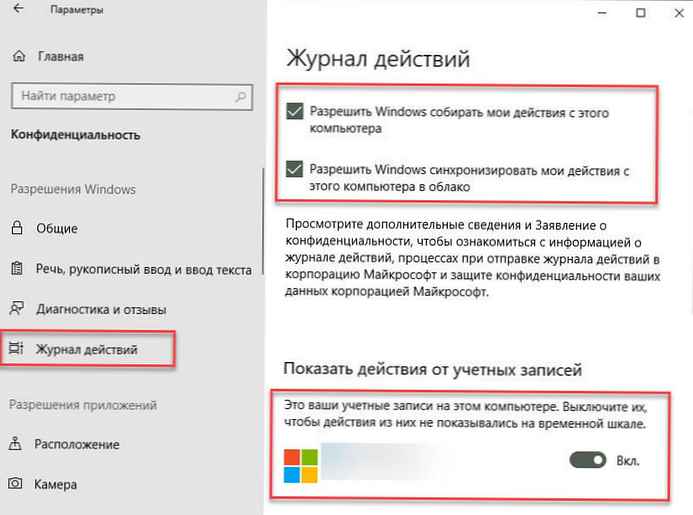
- Увімкніть "Показувати Дії для вашого профілю Microsoft".
- Якщо ви хочете, щоб Windows 10 Нехай не збирала ваші дії, вимкніть:
- "Дозволити Windows зібрати мої дії з цього комп'ютера"
- "Дозволити Windows синхронізувати мої дії з цього комп'ютера в хмару".
На сторінці налаштувань журналу дій ви можете вибрати, які з облікових записів ви хочете бачити на часовій шкалі а також, відключити функцію і очистити історію активності.
На сторінці налаштувань, також доступна можливість видалити історію активності з вашого ПК Windows 10. Натисніть на сторінці посилання "Управління даними про дії в рамках облікового запису Microsoft", а потім дотримуйтесь інструкцій на екрані, щоб переглянути і очистити зібрані дані ваших дій.
Як відкрити (Timeline) або Тимчасову шкалу в Windows 10.
Натисніть кнопку або натисніть "Подання завдань" на панелі завдань. В якості альтернативи натисніть клавіші Win + Tab, щоб включити тимчасову шкалу дій.
Якщо у вас кілька моніторів, натискання клавіш Win + Tab покаже тимчасову шкалу на основному дисплеї.
Майте на увазі, якщо ви натиснете на значок "Подання завдань", він з'явиться на екрані, на якому ви натиснули на значок!
Як використовувати тимчасову шкалу в Windows 10.
Тимчасова шкала представляє новий спосіб відновлення минулих дій, які ви робили на цьому ПК або на інших ПК з ОС Windows 10 і пристроях iOS / Android. Тимчасова шкала покращує представлення задачі, дозволяючи вам переключатися між поточними додатками і минулими діями.
За замовчуванням тимчасова шкала відображає зображення найбільш релевантних дій з самого раннього дня або на певну дату. Нова анотована смуга прокрутки дозволяє легко повернутися до минулих дій.
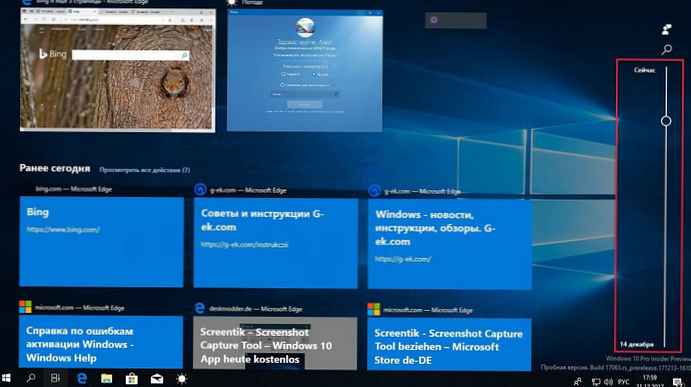
Також, є можливість побачити всі дії, які відбулися за один день. Вам потрібно натиснути посилання "Переглянути всі дії" поруч із заголовком дати. Ваша активність буде організована в групи по годинах, щоб допомогти вам повернуться до процесу, з яким, ви працювали цього ранку або коли-небудь.
Перегляньте всю свою активність за один день.
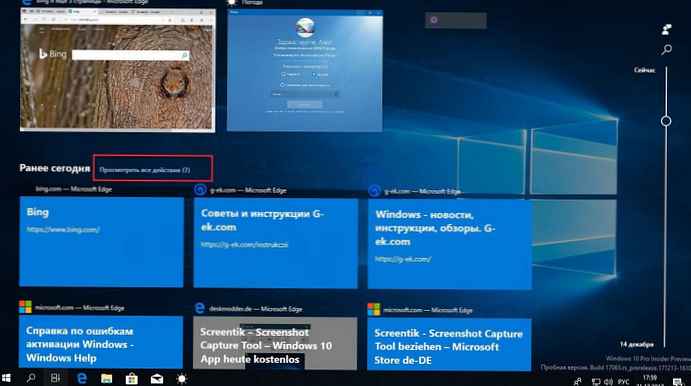
натисніть посилання "Переглянути тільки основні дії" поруч із заголовком "Раніше сьогодні", щоб відновити уявлення за замовчуванням тимчасової шкали.
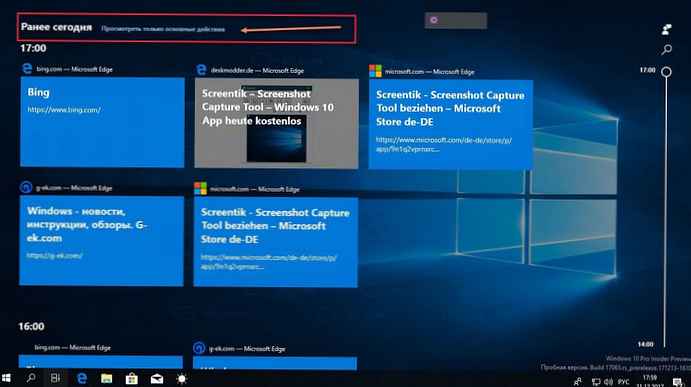
Якщо ви не можете знайти цікаву для вас активність в режимі подання за замовчуванням. У верхньому правому куті на шкалі часу є "Пошук дій", який допоможе знайти завдання, до якої ви хочете повернутись.
Усе.
Рекомендуємо: Як виправити Тимчасову шкалу, що не працює в Windows 10.











